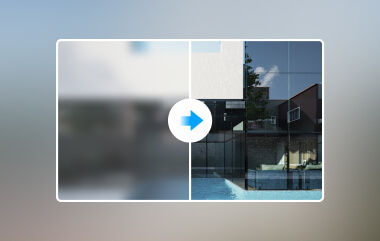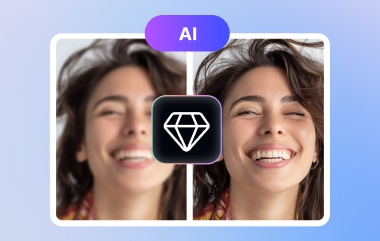사진을 정말 돋보이게 하려면 다음 사항이 중요합니다. 화질을 향상시키다 이 기사에서 소개하는 최신 편집 소프트웨어와 기술을 사용합니다. 사진작가나 아마추어 사진 작가로서 선명도, 조명 및 생동감 설정을 조정하는 방법을 아는 것은 RAW 이미지를 걸작으로 바꿀 수 있습니다. 따라서 완벽한 샷을 편집할 준비가 되었다면 이 정보를 읽어보세요.
1부. 어떤 기술이 화질을 향상시킬 수 있을까?
사진을 향상시키는 데 사용되는 특정 방법에 관해서는, 몇 가지 일반적인 요령을 사용하여 사진을 보기 좋은 사진으로 바꿀 수 있습니다. 이러한 조정은 사진 품질을 개선하기 위한 상호 의도입니다. 사진이 더 선명하고 밝아지고 더 사실적으로 보입니다. 전문가가 표현하고 싶어하는 대로, 사진이 더 세련되게 보입니다. 가장 효과적인 기술 중 일부를 살펴보겠습니다.
1. 밝기 및 대비 변화
가장 기본적이지만 매우 효과적인 화질 개선 전략은 밝기와 대비 설정을 변경하는 것입니다. 밝기는 이미지에 조명을 비추거나 어둠 속에 놓을 수 있는 정도를 의미하고, 대비는 기껏해야 얼굴과 배경 사이의 대비를 의미합니다. 대비가 높을수록 이미지가 더 생생해지고, 밝기를 조정하면 사진의 어둡고 밝게 비추는 부분의 디테일이 밝아집니다.
2. 강도 증가
일반적으로 사진을 강화하면 선명도 수준이 높아집니다. 이 기능은 가장자리를 선명하게 하여 사진의 물체와 세부 사항을 향상시킵니다. 이는 특히 시골이나 사람의 이미지와 같은 이미지의 세부 사항을 향상시키거나 드러내는 데 중요합니다. 그러나 가장 선명하게 하면 사물이 더 나빠질 뿐이며 피사체 주변에 적대적인 후광이 생기고 사진의 물리적 특성이 사라집니다.
3. 색상과 채도의 균형 맞추기
우리가 촬영한 이미지는 적절한 채도를 갖기 위해 좋은 색상 균형을 가져야 합니다. 색상 균형은 사진의 온도를 미세 조정하여 따뜻하거나 차갑게 만들고 색조를 조정하여 사진을 녹색이나 자홍색으로 바꾸는 것입니다. 채도 수준이 높아질수록 색상이 더 밝고 생동감 있게 되고, 채도가 낮아질수록 예술적이고 지루한 뷰가 생성됩니다. 미묘하고 적당한 색상은 이미지가 너무 희미하거나 대비가 너무 네온처럼 나오는 것을 방지하여 매우 편안하고 기분 좋은 뷰를 만들어야 합니다.
4. 화이트 밸런스 보정
화이트 밸런스는 사진의 색조나 온도를 설명하는 데 사용되는 용어입니다. 이것은 이미지가 어떻게 보여야 하는지와 반대로 작동합니다. 화이트 밸런스가 꺼져 있으면 차가워야 할 곳에 너무 따뜻한 노란색이나 주황색이 나타나거나 따뜻해야 할 곳에 너무 차가운 파란색이 나타납니다. 화이트 밸런싱은 특히 자연스러운 피부 톤이나 제품 사진의 제품과 관련하여 사진의 색상을 원하는 대로 만드는 데 도움이 됩니다. 이러한 변경은 사진에 자연스럽고 전문적인 느낌을 주어 이미지를 향상시키는 기술로 간주됩니다.
5. 소음 감소
디지털 노이즈로 구성되어 있으며, 일반적으로 저조도 조건에서 사진에 그레인으로 나타납니다. 이러한 노이즈 감소를 적용하면 이러한 그레인이 줄어들어 이미지가 더 깔끔하고 전문적으로 보입니다. 그러나 과도한 노이즈 감소는 세부 사항을 없애고 이미지가 부자연스럽게 보이기 때문에 이 기술을 신중하게 사용하십시오. 일반화할 부분과 더 깊이 파고들 부분 사이의 균형을 유지하는 것이 노이즈 수준을 낮추는 데 가장 중요한 요소입니다.
6. 자르기 및 곧게 펴기
자르기는 또한 사진의 품질을 개선하여 측면에 보조적인 물체가 없도록 할 수 있습니다. 사진의 수평선이나 다른 선을 배열하여 더 보기 좋고 더 심각한 상승을 통해 더 독특한 샷을 만듭니다. 이러한 변경 사항은 사진의 모양과 느낌을 향상시키고 훨씬 더 미적으로 매력적으로 만듭니다.
7. 비네트 효과
사진의 전반적인 조명을 높이거나 낮추어 사람들이 중앙 인물에 더 집중하도록 하는 데 사용하면 제대로 작동합니다. 이 기술은 일반적으로 초상화와 제품 사진에 사용되며 최종 샷에 특별한 매력을 더합니다. 비네트를 적용하면 사람들에게 사진을 더 흥미롭게 만들고 전체 사진의 분위기를 개선할 수 있습니다.
8. HDR 또는 고동적 범위
HDR 처리란 서로 다른 노출을 여러 이미지에 캡처하여 밝기나 어둠에 더 많은 세부 정보가 담긴 사진을 만드는 방법입니다. 이는 예를 들어 일몰이나 물체 뒤에 광원이 있는 풍경과 같이 대비가 높은 장면에 필요합니다. HDR은 사진의 밝고 어두운 부분에서 추가 정보를 수집하여 사진의 품질을 크게 개선하여 훨씬 더 풍부한 시야를 제공할 수 있습니다.
2부. 모든 플랫폼에서 사진을 향상시키는 방법 [따라야 할 단계별 가이드]
1. AVAide 이미지 업스케일러
사진을 더욱 돋보이게 해줄 AI 기술이 필요하다면, AVAide 이미지 업스케일러. 이 앱은 몇 번의 클릭과 조정 없이 해상도와 선명도를 개선하는 방법을 제공합니다. 온라인에서 무료로 사진 품질을 향상시키는 완벽한 도구이며, 여기의 단계를 따르면 가능합니다.
1 단계브라우저를 열고 이 웹 도구의 이름을 입력하여 접속하세요.
2 단계에 체크 사진 선택 버튼을 클릭하여 폴더에 접근하고 최상의 품질로 향상시키고 싶은 사진을 찾으세요.
3단계업로드 후 업로드된 이미지에 자동으로 적용할 확대 수준을 선택합니다. 모두 시도해 보고 내보내기 전에 미리보기 화면이 나타나므로 어느 것이 더 나은지 확인합니다.

4단계완료되면 구하다 업로드한 이미지의 향상된 버전을 다운로드하려면 버튼을 클릭하세요. 그러면 차이점을 보실 수 있습니다.
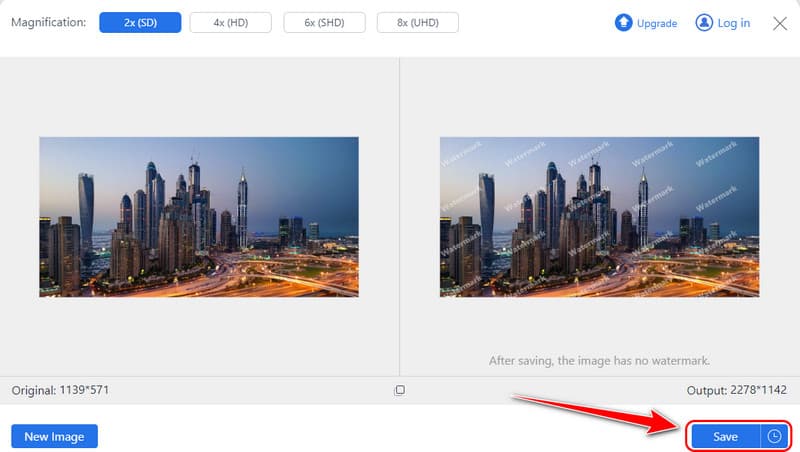
2. 어도비 포토샵
어도비 포토샵 전문가 세계에서 가장 많이 사용되는 사진 편집 도구입니다. 예상하셨겠지만, 빛의 강도, 선명도 및 대비, 색상 균형을 정확하게 편집할 수 있는 정교한 컨트롤이 함께 제공됩니다.

1 단계Photoshop을 열고 이동하세요 파일, 클릭 열려있는 이미지를 업로드합니다.
2 단계이동 향상시키다, 그 다음에 슈퍼 해상도.
3단계에 체크 향상시키다 Photoshop에서 이미지의 해상도를 높이는 또 다른 방법입니다. 이를 사용하면 Photoshop에서 이미지 축소 업계 표준 소프트웨어이기 때문에 품질을 사용하지 않습니다.
3. 캔바
칸바 는 일반인도 이미지 밝기와 대비를 편집하고 필터를 적용하는 기본 기능이 있는 그래픽 디자인 도구입니다. 초보자를 위해 설계된 Canva는 간단한 그래픽을 수정하고 소셜 미디어에 게시하는 데 적합합니다. 사진 해상도를 향상하려면 여기의 단계를 따르세요.
1 단계Canva로 가서 클릭하세요 디자인 만들기, 업로드, 그리고 파일을 선택 사진을 가져오려면 를 클릭하세요. 가져온 후, 클릭하세요 이미지 편집.
2 단계여기서는 다음을 사용할 수 있습니다. 필터, 효과, 그리고 조정하다 귀하의 요구 사항에 따라 사진을 향상시키는 옵션입니다.
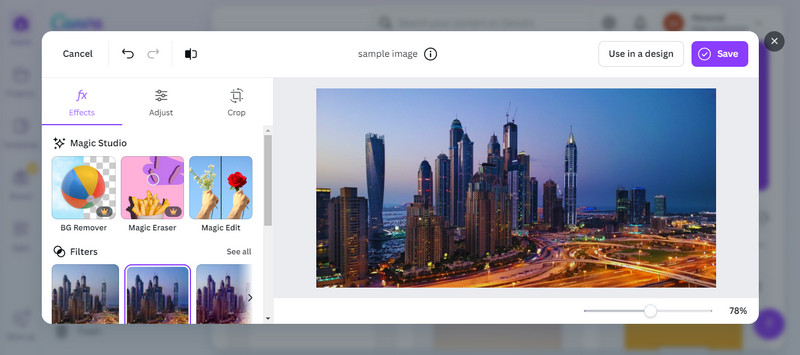
3단계그런 다음 클릭하세요 구하다 버튼. 기타 편집, 예: Canva에서 이미지 크기 조정, 도 지원됩니다.
4. 강화하자
강화하자 는 온라인에서 이미지를 업스케일링하고 품질을 높이고 텍스처를 다듬는 데 사용할 수 있는 AI 도구입니다. 오래된 사진을 되살리거나 별다른 노력 없이 낮은 품질의 사진을 개선하는 데 가장 적합한 도구입니다.
1 단계Let's Enhance의 AI 사진 향상기를 열고 원하는 이미지를 기본 인터페이스로 드래그하세요.
2 단계업로드 후, 사용하고 싶은 업스케일링 유형을 선택하고 클릭하세요. 처리 시작.
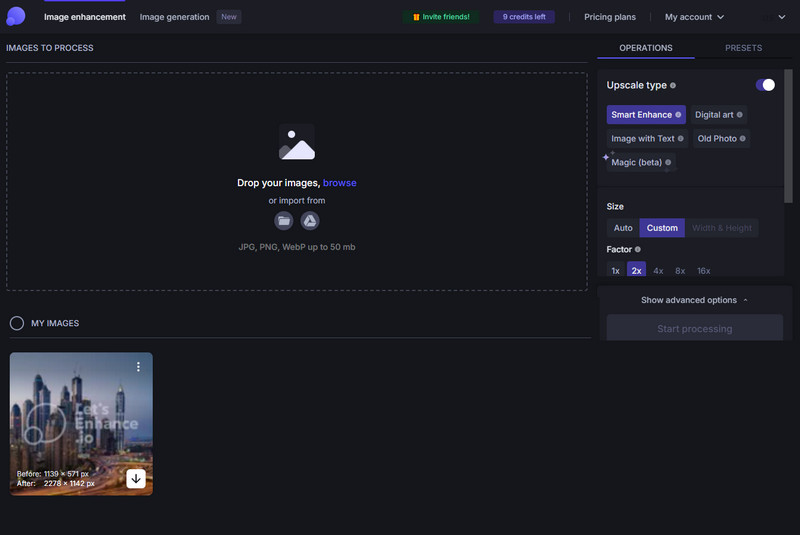
3단계완료되면, 다운로드 고급 버전에는 버튼이 나타납니다.
5. 사진 앱
iOS 기본 사진 앱 필터, 자르기, 노출 조정 기능이 있습니다. 이 애플리케이션은 기기에 맞는 가장 선호하는 사진 보정에 훌륭합니다. iOS에서 이 무료 사진 향상 기능을 사용해 보려면 여기를 클릭하세요.
1 단계iOS에서 사진 앱을 열고 편집하려는 사진을 선택한 다음 편집하다 단추.
2 단계이동 조정하다 사진을 향상시키는 데 사용할 수 있는 모든 기능에 액세스하세요.
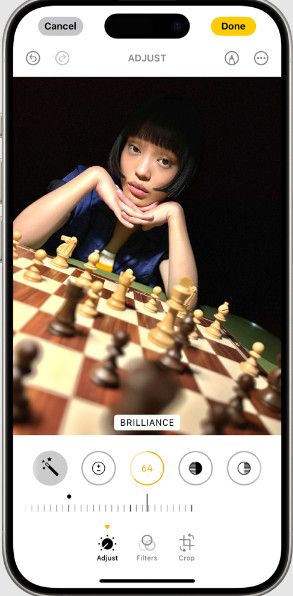
3단계그런 다음 클릭하세요. 완료 변경 사항을 저장합니다.
6. 레미니
레미니 초점이 맞지 않은 사진을 선명하게 만들고 오래된 사진도 스캔하는 수단을 제공하여 사진의 품질을 수정합니다. 특히 사람 얼굴의 선명도를 높이고 몇 분 안에 오래되거나 흐릿한 사진을 복원하는 데 매우 귀중합니다.
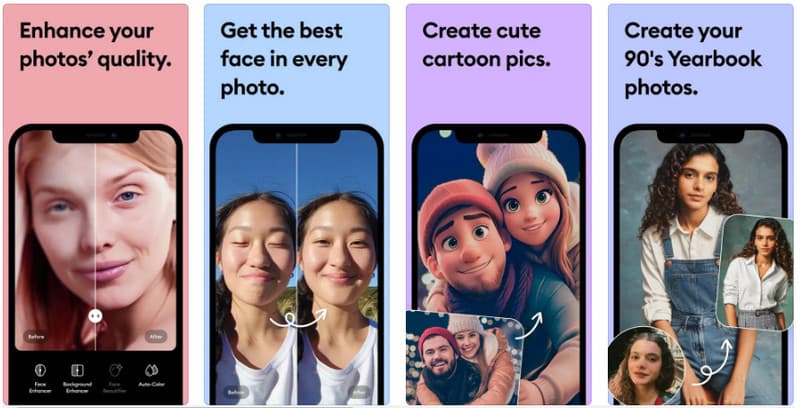
1 단계Remini 앱을 다운로드하고 실행한 후 탭하세요. 향상시키다 기능을 선택하고 편집하려는 사진을 선택하세요.
2 단계JPG 사진을 업로드하면 자동으로 사진을 향상시키고 선택할 수 있는 두 가지 결과가 제공됩니다.
3단계완료되면 다운로드 화면 오른쪽 상단에 있는 버튼을 클릭하세요.
7. 컷아웃 프로
컷아웃.프로 AI 기반 배경 제거 및 사진 개선과 같은 사진 개선 분야에서 추가 기능을 제공합니다. 이는 특히 사진 품질을 향상시키고 동시에 배경을 편집하려는 사용자에게 이상적입니다. 사진을 어떻게 향상시키나요? 여기 가이드를 따르세요.
1 단계공식 웹사이트로 가서 클릭하세요 이미지 업로드 이미지를 추가하세요.
2 단계업로드 후 원하는 것을 선택하세요. 복구, 품질, 또는 충실도.
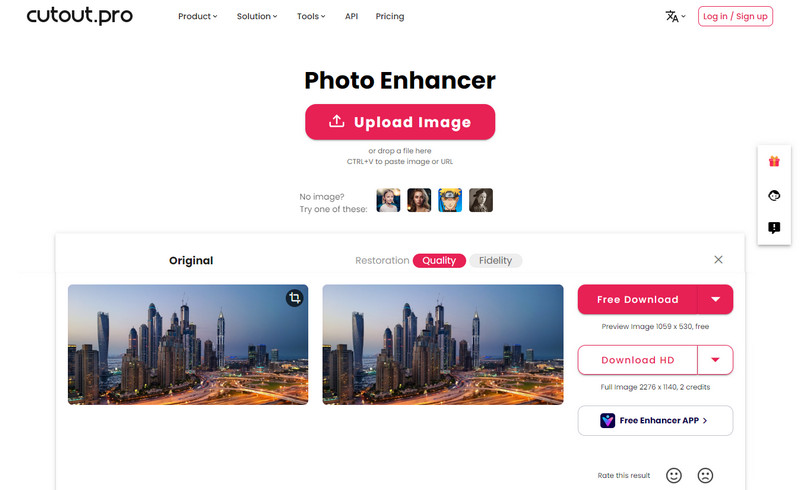
3단계해당 버튼을 클릭하여 최종 출력물을 다운로드하세요.
사진을 어떻게 향상시키나요?? 이 기사는 그 질문에 대한 답을 제공했고, 이제 우리는 여러분의 기기에서 사용할 수 있는 7가지 강화기의 힘을 파악했습니다. 이 정보를 다른 사람들과 공유하여 그들이 찍은 사진의 품질을 개선하는 방법을 알 수 있도록 하세요.